GitHub Actions错误处理宝典
发布时间: 2024-12-07 04:28:53 阅读量: 16 订阅数: 18 


github-actions:测试 GitHub Actions
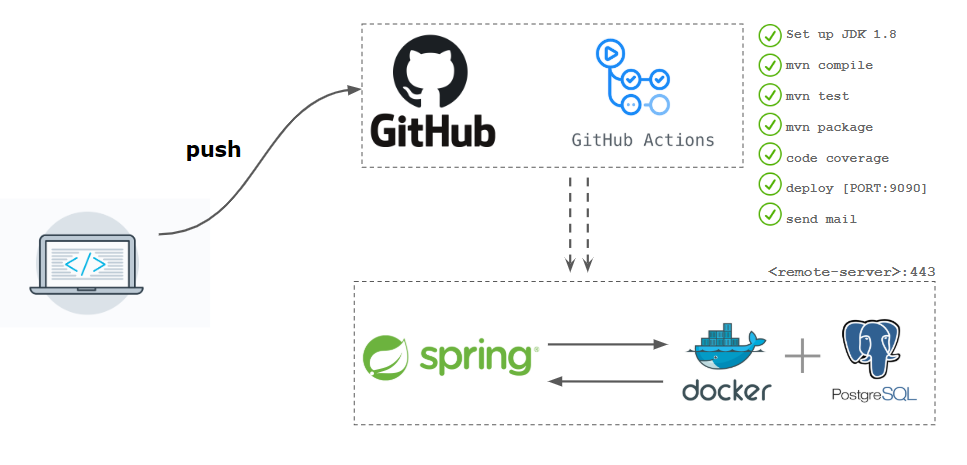
# 1. GitHub Actions概述
在现代软件开发流程中,持续集成(CI)和持续部署(CD)是提高开发效率和软件质量的关键实践。随着云原生工具的兴起,GitHub Actions作为一个强大的CI/CD工具,正受到越来越多开发者的青睐。GitHub Actions不仅简化了自动化的流程,还允许开发者在GitHub平台上直接触发和管理事件,从而无缝地将代码变动部署到生产环境中。
## 1.1 GitHub Actions的组成概念
GitHub Actions 通过一系列的工作流(Workflows)来自动执行任务,其核心概念包括以下几点:
- **Jobs**: 一个工作流是由一个或多个作业组成,每个作业在运行环境的虚拟机上并行执行。
- **Steps**: 每个作业由一系列步骤组成,步骤可以运行命令、动作(Actions)或其他作业。
- **Events**: 触发工作流运行的特定活动,比如代码推送、定时事件、拉取请求等。
- **Triggers**: 触发工作流的具体条件或设置,例如分支特定事件或标签推送。
GitHub Actions的灵活配置和广泛的社区支持,使得开发者能够轻松地定制各种自动化工作流,满足复杂的开发、测试和部署需求。本章接下来将探讨这些工作流的基础组成,为掌握GitHub Actions打下坚实的基础。
# 2. 错误处理基础知识
### 2.1 GitHub Actions的工作流组成
#### 2.1.1 Jobs和Steps的理解
在GitHub Actions中,工作流是由一个或多个jobs组成,每个job负责运行一系列的steps。理解jobs和steps是深入掌握GitHub Actions的基础。
**jobs** 是工作流运行的主要单元,其中可以定义一系列的任务。每个job包含一个或多个步骤(steps),步骤是运行命令或使用action的地方。你可以指定哪些jobs应该按顺序运行,哪些可以并行运行。此外,还可以设置依赖关系,即哪些jobs必须先运行成功,后续的job才能开始运行。
```yaml
jobs:
build: # job的名称
runs-on: ubuntu-latest # 运行环境
steps: # job中的步骤
- name: Checkout repository
uses: actions/checkout@v2
- name: Setup Node
uses: actions/setup-node@v1
with:
node-version: '12'
- name: Install Dependencies
run: npm install
- name: Build
run: npm run build
- name: Test
run: npm test
```
在上面的示例中,`build`是一个job名称,它在最新版的Ubuntu环境中运行。该job包含五个steps,分别用于检出代码、设置Node环境、安装依赖、构建项目和运行测试。
#### 2.1.2 Events和Triggers的作用
**Events** 和 **Triggers** 是触发GitHub Actions工作流运行的条件。Event是特定的活动或动作,当它在仓库中发生时,可以触发一个或多个工作流。例如,一个push事件可以在推送代码到仓库时触发工作流。
**Triggers** 指定了什么条件下会触发特定的工作流。一个工作流的触发条件可以是push事件,也可以是定时任务,或者是手动触发。通过在工作流配置文件中定义triggers,可以灵活控制何时执行工作流,从而实现自动化和持续集成/部署的流程。
```yaml
on: [push, pull_request] # 事件触发器
```
在上面的配置中,`on`关键字后面跟随的列表定义了触发工作流运行的事件类型。此例表示当有push或pull request事件发生时,工作流将被触发。
### 2.2 错误类型及其影响
#### 2.2.1 语法错误与运行时错误
在执行工作流的过程中,可能会遇到不同类型的错误。**语法错误**通常发生在action的配置文件中,比如YAML格式错误、拼写错误或不正确的语法结构。**运行时错误**则发生在action执行过程中,可能是由于环境问题、依赖缺失、代码错误等原因导致的。
区分这两类错误对于及时诊断和解决问题是至关重要的。语法错误通常在工作流启动时就能被捕获,而运行时错误则需要通过日志来追踪。
#### 2.2.2 资源限制与权限问题
资源限制和权限问题也可能导致工作流运行失败。例如,如果运行环境的CPU或内存不足,可能会导致超时错误。此外,如果action尝试访问没有相应权限的资源,例如数据库或网络服务,则会因权限不足而失败。
为了避免这些错误,要确保工作流中的每个步骤都有足够的资源,而且使用的凭证或服务账户具有必要的权限。
#### 2.2.3 第三方服务错误
使用第三方服务时,服务中断或API变化都可能导致工作流错误。比如,在构建过程中可能会使用到代码质量检查工具,如果这些工具的服务不可用或发生变化,就会影响到构建过程。
解决这类问题通常需要设计健壮的工作流,包括使用重试逻辑和错误处理机制,确保在第三方服务出现问题时,工作流能够正确地恢复或进行容错处理。
### 2.3 常见错误处理机制
#### 2.3.1 环境变量的使用
环境变量在错误处理中起着重要的作用。通过设置环境变量,可以在不同的工作流和步骤中共享配置信息,而无需在代码中硬编码。这对于维护配置的灵活性和安全性非常有帮助。
```yaml
env:
MY_VARIABLE: 'some_value'
```
在上面的代码块中,定义了一个名为`MY_VARIABLE`的环境变量,其值为`some_value`。在工作流的步骤中可以通过`${{ env.MY_VARIABLE }}`来引用该变量。
#### 2.3.2 重试策略的配置
在GitHub Actions中,通过设置重试策略可以提高工作流的可靠性。默认情况下,某些步骤如果失败会自动重试一次。但你也可以自定义重试次数和重试的条件。
```yaml
steps:
- name: Check for errors
run: exit 1
continue-on-error: false # 默认值,如果步骤失败,则停止执行后续步骤
timeout-minutes: 10
retries: 2 # 最多尝试3次(包含初始执行)
```
此示例定义了一个步骤,故意通过`exit 1`命令产生一个失败的步骤。`continue-on-error: false`表示如果步骤失败,后续步骤不会被执行。`retries: 2`指定如果步骤失败,GitHub Actions最多会尝试执行2次。
#### 2.3.3 日志记录的最佳实践
日志记录是进行错误处理和调试的基石。正确使用日志可以帮助你快速定位工作流失败的原因。在GitHub Actions中,可以通过设置日志级别来控制记录的信息量。
```yaml
jobs:
build:
runs-on: ubuntu-latest
steps:
- name: Checkout code
uses: actions/checkout@v2
- name: Log important things
run: echo "The current version is ${{ env.VERSION }}"
```
上面示例中,使用`echo`命令输出环境变量`VERSION`的值。在实际工作流中,可能需要记录更详细的信息,比如API调用、数据库操作等,以便于后续分析问题。
此外,合理地规划日志结构和格式,使用日志分割和压缩技术,可以确保日志的有效存储和便于检索分析。
在上述章节内容中,介绍了GitHub Actions的工作流组成、常见错误类型及其影响,以及如何利用常见的错误处理机制,例如环境变量、重试策略和日志记录来管理可能出现的问题。每一种机制都具体说明了其在实际工作流配置中的应用和最佳实践。这些知识构成了GitHub Actions错误处理的基础,为后续章节中深入探讨错误诊断、恢复策略和自动化测试提供了坚实的理论基础。
# 3. GitHub Actions错误诊断
## 3.1 调试工作流
### 3.1.1 使用Step Debugging
在GitHub Actions中,当工作流遇到问题时,step debugging是一个非常有用的功能,它可以帮助我们逐步理解每个步骤(step)的执行过程。要使用step debugging功能,首先确保你的工作流配置文件(workflow.yml)中的日志级别设置为`debug`,如下所示:
```yaml
name: Debugging Workflow
on: [push]
jobs:
debug-job:
runs-on: ubuntu-latest
steps:
- name: Checkout code
uses: actions/checkout@v2
- name: Setup Node.js
uses: actions/setup-node@v1
with:
node-version: 14
- name: Install dependencies
run: npm ci
- name: Build
run: npm run build
- name: Test
run: npm run test
```
在这个工作流中,我们定义了一系列的步骤来检查代码、安装依赖、构建项目和运行测试。要启用调试,我们可以在运行工作流时添加一个参数`ACTIONS_STEP_DEBUG`并设置为`true`,或者在GitHub Actions UI界面的工作流运行页设置日志级别为`debug`。
当工作流执行时,如果出现错误,你可以通过审查每个步骤的输出来理解执行过程中的问题。注意查看日志中的错误信息,它们通常会指向具体的失败原因。
### 3.1.2 利用日志定位问题
除了使用step debugging外,正确地利用日志来定位问题也是至关重要的。日志记录是诊断和调试工作流问题的基础。在GitHub Actions中,你可以通过在脚本中使用`echo`语句来输出关键信息,也可以使用日志命令来输出不同级别的日志信息。
例如,你可以这样记录不同级别的日志:
```yaml
steps:
- name: Log debug information
run: echo "Debug level log"
- name: Log informational message
run: echo "::info::{Your informational message}"
- name: Log warning message
run: echo "::warning::{Your warning message}"
- name: Log error message
run: echo "::error::{Your error message}"
```
在上述代码中,不同的命令会产生不同级别的日志条目。这些信息会在GitHub Actions UI中显示,有助于你识别和解决工作流运行中出现的问题。
### 3.1.3 使用Mermaid流程图展示调试流程
工作流的调试过程可以使用Mermaid流程图来描述,这有助于可视化调试步骤和逻辑。下面是一个简单的调试流程图示例:
```mermaid
graph LR
A[开始调试] --> B[检查工作流日志]
B --> C{是否找到错误?}
C -->|是| D[定位到出错的步骤]
C -->|否| E[运行Step Debugging]
E --> F[逐一检查步骤]
F --> C
D --> G[修复问题]
G
```
0
0





